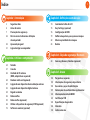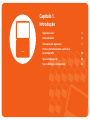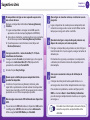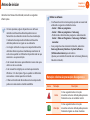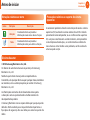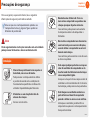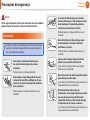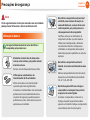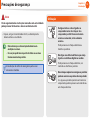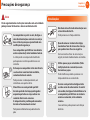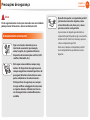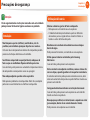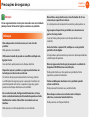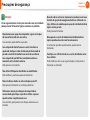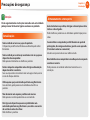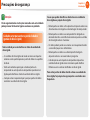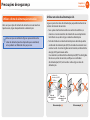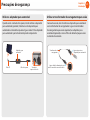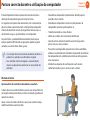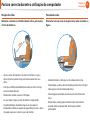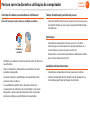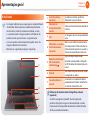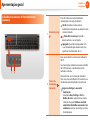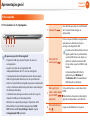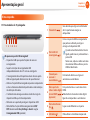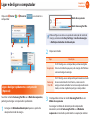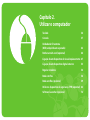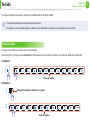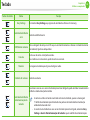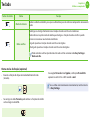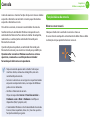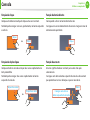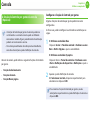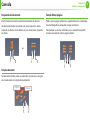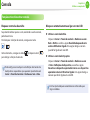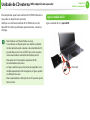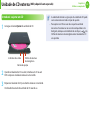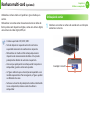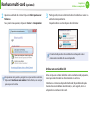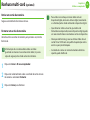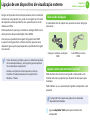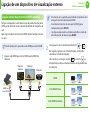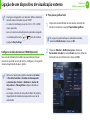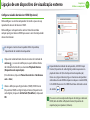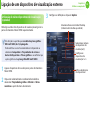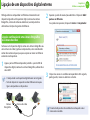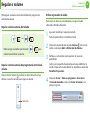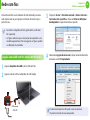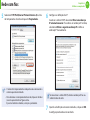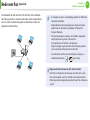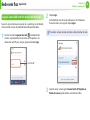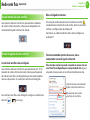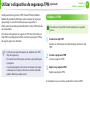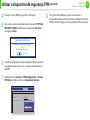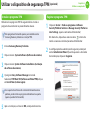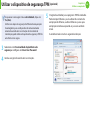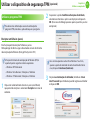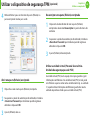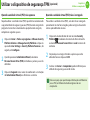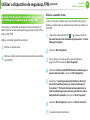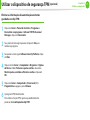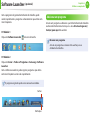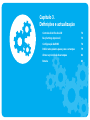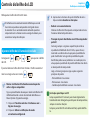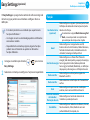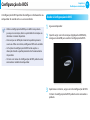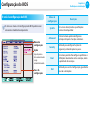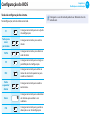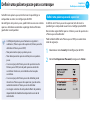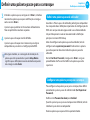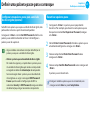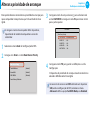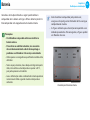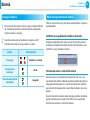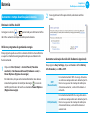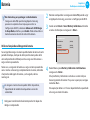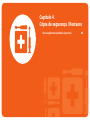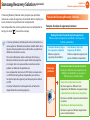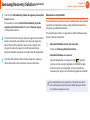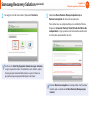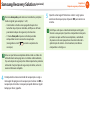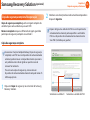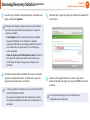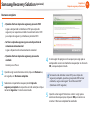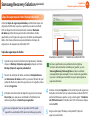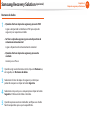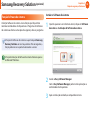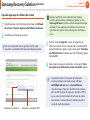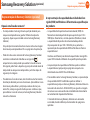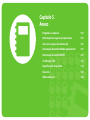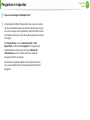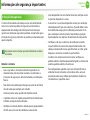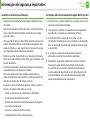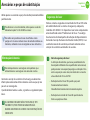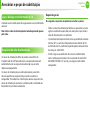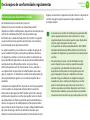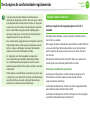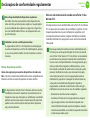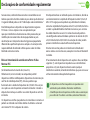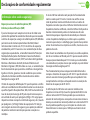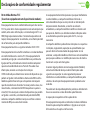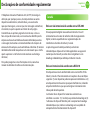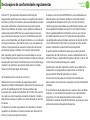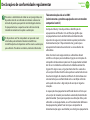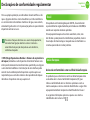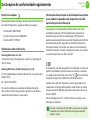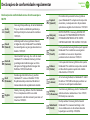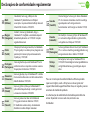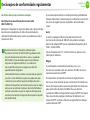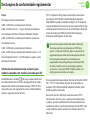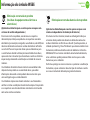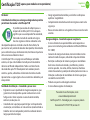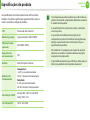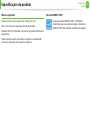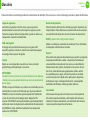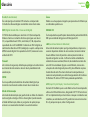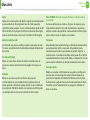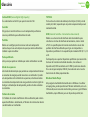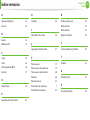Samsung NP900X3C Manual do usuário
- Categoria
- Cadernos
- Tipo
- Manual do usuário

1
2
3
4
5
1
1
Manual do utilizador
Introdução
Utilizar o computador
De nições e actualização
Cópia de segurança / Restauro
Anexo
Índice
Iniciar

1
Capítulo 1.
Introdução
Í n d i c e
Capítulo 1. Introdução
3 Sugestões úteis
4 Antes de iniciar
7 Precauções de segurança
22 Postura correcta durante a utilização
do computador
25 Apresentação geral
31 Ligar e desligar o computador
Capítulo 2. Utilizar o computador
34 Teclado
37 Consola
42 Unidade de CD externa
(ODD, adquirida em separado)
44 Ranhura multi-card (opcional)
47 Ligação de um dispositivo de visualização externo
53 Ligação de um dispositivo digital externo
54 Regular o volume
56 Rede com os
59 Rede sem os (opcional)
62 Utilizar o dispositivo de segurança TPM (opcional)
72 Software Launcher (opcional)
Capítulo 3. De nições e actualização
74 Controlo do brilho do LCD
75 Easy Settings (opcional)
76 Con guração do BIOS
79 De nir uma palavra-passe para o arranque
82 Alterar a prioridade de arranque
83 Bateria
Capítulo 4. Cópia de segurança / Restauro
88 Samsung Recovery Solution (opcional)
Capítulo 5. Anexo
102 Perguntas e respostas
103 Informações de segurança importantes
105 Acessórios e peças de substituição
107 Declarações de conformidade regulamentar
122 Informação do simbolo WEEE
123 Certi cação TCO
124 Especi cações do produto
126 Glossário
130 Índice remissivo

Capítulo 1.
Introdução
Sugestões úteis 3
Antes de iniciar 4
Precauções de segurança 7
Postura correcta durante a utilização
do computador 22
Apresentação geral 25
Ligar e desligar o computador 31

3
Capítulo 1.
Introdução
3
Sugestões úteis
Capítulo 1.
Introdução
O computador não liga ou não responde e apresenta
um ecrã em branco.
Restaure o computador utilizando o Samsung Recovery
Solution.
1. Ligue o computador e carregue na tecla F4 quando
aparecer o ecrã de arranque (logótipo da SAMSUNG).
2. Após alguns momentos, o computador arranca no modo
de restauro e aparece o Samsung Recovery Solution.
3. Quando aparecer o ecrã do menu inicial, clique em
Restore (Restaurar).
Carregar na tecla Fn + teclas de atalho (F1~F12) em
simultâneo não funciona.
Carregue na tecla Fn Lock em primeiro lugar e, de seguida,
carregue nas teclas de atalho (F1~F12) enquanto for
apresentada a indicação Fn Lock ON.
Instale a função Easy Settings.
Quero repor as de nições que o computador tinha
quando foi adquirido.
Se utilizar a função Samsung Recovery Solution, pode
repor fácil e rapidamente o estado anterior do computador
mesmo que não tenha um DVD de recuperação de sistemas
operativos ou um CD de recuperação separado.
Não consigo arrancar em DOS utilizando um dispositivo
USB.
Para arrancar em DOS utilizando um dispositivo USB, aceda
à con guração do BIOS, seleccione o menu Advanced e
de na a opção Fast BIOS Mode para Disabled.
Quero ligar um monitor externo, um televisor ou um
projector.
Ligue o dispositivo de visualização e o computador com
o monitor e carregue várias vezes na tecla F4 ao mesmo
tempo que carrega sem soltar a tecla Fn.
Quando tento ligar o computador pela primeira vez,
depois de o comprar, este não responde.
Para ligar o computador pela primeira vez, tem de ligar o
transformador de CA e, em seguida, carregar no botão de
alimentação.
Por motivos de segurança, ao comprar um computador,
a alimentação da bateria interna do computador vem
interrompida.
Como posso aumentar o tempo de utilização da
bateria?
O tempo de utilização da bateria pode diminuir se a
recarregar antes de esta car completamente sem carga.
Para resolver este problema, aceda à con guração do
BIOS e seleccione Boot > Smart Battery Calibration
para descarregar completamente a bateria e, em seguida,
recarregue-a.
Para obter mais informações sobre uma função,
consulte a respectiva secção do Manual do
utilizador.
R
P
R1
P
R
P
R
P
R
P
R
P
R
P
R2

4
Capítulo 1.
Introdução
Antes de iniciar
Antes de ler o Manual do utilizador, consulte as seguintes
informações.
Os itens opcionais, alguns dispositivos e o software •
referidos no Manual do utilizador podem não ser
fornecidos e/ou alterados através de uma actualização.
O ambiente do computador referido no Manual do
utilizador pode não ser igual ao seu ambiente.
As imagens utilizadas na capa e no corpo do Manual do •
utilizador dizem respeito ao modelo representativo de
cada série e podem ser diferentes do produto real no que
concerne a sua apresentação.
Este manual descreve os procedimentos necessários para •
utilizar o rato e a consola.
Este manual foi redigido para o sistema operativo do •
Windows 7. As descrições e guras podem ser diferentes
consoante o sistema operativo instalado.
O Manual do utilizador fornecido com este computador •
pode variar consoante o modelo escolhido.
Utilizar o software
O software descrito no texto principal pode ser executado •
utilizando o seguinte caminho de menu.
- Iniciar > Todos os programas
- Iniciar > Todos os programas > Samsung
- Poderá iniciar determinados programas seleccionando
Iniciar > Todos os Programas > Samsung > Software
Launcher.
Se os programas não estiverem instalados, seleccione •
Samsung Recovery Solution > System Software
(Software do sistema) para instalá-los.
(Apenas para modelos fornecidos com o Samsung Recovery
Solution instalado.)
Notações relativas às precauções de segurança
Ícone Notação Descrição
Aviso
O não seguimento das instruções
marcadas com este símbolo pode provocar
ferimentos e/ou um acidente mortal.
Atenção
O não seguimento das instruções
marcadas com este símbolo pode provocar
ferimentos ligeiros ou danos materiais.

4
5
Capítulo 1.
Introdução
Antes de iniciar
Notações relativas ao texto
Ícone Notação Descrição
Atenção
O conteúdo desta secção inclui
informações necessárias sobre a função.
Nota
O conteúdo desta secção inclui
informações úteis para utilizar a função.
Direitos de autor
© 2012 Samsung Electronics Co., Ltd.
Os direitos de autor deste manual são pertença da Samsung
Electronics Co., Ltd.
Nenhuma parte deste manual pode ser reproduzida ou
transmitida, sob qualquer forma ou por qualquer meio, electrónico
ou mecânico, sem a autorização prévia por escrito da Samsung
Electronics Co., Ltd.
As informações constantes deste documento estão sujeitas
a alterações sem aviso prévio devido a melhoramentos do
desempenho do produto.
A Samsung Electronics não se responsabiliza por quaisquer perdas
de dados. Tenha cuidado para não perder dados importantes e
faça cópias de segurança dos seus dados para evitar tais perdas de
dados.
Precauções relativas ao suporte do sistema
operativo
Se ocorrerem problemas devido à reinstalação de outros sistemas
operativos (SO) ou devido à versão anterior de um SO instalado
previamente neste computador, ou se o software não suportar o
SO, a empresa não fornecerá assistência técnica, nem procederá
à substituição ou devolução, e, se um técnico de assistência da
nossa marca o visitar devido a este problema, ser-lhe-á cobrada
uma taxa pelo serviço.

6
Capítulo 1.
Introdução
Padrões de representação da capacidade do
produto
Representação da capacidade de armazenamento
A capacidade do dispositivo de armazenamento (HDD, SSD) do
fabricante é calculada partindo do pressuposto de que 1 KB =
1000 bytes.
No entanto, o sistema operativo (Windows) calcula a capacidade
do dispositivo de armazenamento partindo do pressuposto de
que 1 KB = 1024 bytes e, portanto, a representação da capacidade
do HDD no Windows é inferior à capacidade real devido à
diferença de cálculos da capacidade.
(por exemplo, para um HDD de 80 GB, o Windows representa a
capacidade como 74,5 GB, 80 x 1000 x 1000 x 1000 bytes/(1024 24
x 1024 x 1024)bytes = 74,505 GB)
Além disso, a representação da capacidade no Windows pode
ser inferior, porque alguns programas, como o Recovery Solution,
podem estar situados numa área oculta do HDD.
Representação da capacidade de memória
A capacidade de memória indicada no Windows é inferior à
capacidade de memória real.
Isto deve-se ao facto de o BIOS ou de um adaptador de vídeo
utilizar uma parte da memória ou de necessitar dela para outros
ns.
(por exemplo, se tiver uma memória de 1 GB (= 1024 MB) instalada,
o Windows pode indicar uma capacidade igual ou inferior a 1022
MB)
Antes de iniciar

6
7
Capítulo 1.
Introdução
Instalação
Não instale o produto em locais expostos à
humidade, como casas de banho.
Pode provocar um choque eléctrico. Utilize
o produto de acordo com as condições de
funcionamento especi cadas no Manual do
utilizador disponibilizado pelo fabricante.
Mantenha os sacos de plástico fora do
alcance das crianças.
Existe o risco de as xia.
Precauções de segurança
Mantenha uma distância de 15 cm ou
mais entre o computador e a parede e não
coloque quaisquer objectos entre eles.
Caso contrário, pode provocar um aumento
da temperatura interna do computador e
ferimentos.
Não instale o computador num desnível ou
num local onde possam ocorrer vibrações,
ou evite utilizar o computador nesse local
durante muito tempo.
Caso contrário, pode aumentar o risco de avaria
ou danos no produto.
Evite expor qualquer parte do seu corpo ao
calor do ventilador do computador ou do
transformador de CA durante muito tempo
com o computador ligado.
Se expuser uma parte do seu corpo ao calor do
ventilador ou do transformador de CA durante
muito tempo, pode provocar uma queimadura.
Evite bloquear o ventilador existente na
parte inferior ou lateral do computador
quando o utilizar na cama ou num colchão.
Se bloquear o ventilador, pode dani car o
computador ou provocar o sobreaquecimento
do respectivo interior.
Para sua segurança e para evitar danos, leia as seguintes
informações de segurança com todo o cuidado.
Uma vez que estas são frequentemente aplicadas aos
Computadores Samsung, algumas guras podem ser
diferentes do produto real.
Aviso
O não seguimento das instruções marcadas com este símbolo
pode provocar ferimentos e até um acidente mortal.
Ver 3.1

8
Capítulo 1.
Introdução
Se o cabo de alimentação ou a tomada
eléctrica zerem um ruído, desligue o cabo
de alimentação da tomada de parede e
contacte um centro de assistência.
Pode provocar um choque eléctrico ou um
incêndio.
Não utilize chas de alimentação, cabos
de alimentação ou tomadas eléctricas
dani cados ou soltos.
Pode provocar um choque eléctrico ou um
incêndio.
Ligue o cabo de alimentação à tomada
eléctrica e ao transformador de CA.
Caso contrário, pode provocar um choque
eléctrico ou um incêndio.
Não retire o cabo de alimentação da tomada
puxando apenas pelo cabo.
Se o cabo estiver dani cado, pode provocar um
choque eléctrico ou um incêndio.
Não dobre demasiado o cabo de
alimentação, nem coloque objectos pesados
em cima do mesmo. É particularmente
importante manter o cabo de alimentação
fora do alcance de crianças e animais.
Se o cabo estiver dani cado, pode provocar um
choque eléctrico ou um incêndio.
Alimentação
As guras da cha de alimentação e da tomada de parede
podem ser diferentes dependendo das especi cações do
país e do modelo do produto.
Não toque na cha de alimentação ou
no cabo de alimentação com as mãos
molhadas.
Pode provocar um choque eléctrico.
Não exceda a capacidade padrão (tensão/
corrente) de uma cha múltipla ou de uma
extensão de uma tomada quando a utilizar
para o produto.
Pode provocar um choque eléctrico ou um
incêndio.
Precauções de segurança
Aviso
O não seguimento das instruções marcadas com este símbolo
pode provocar ferimentos e até um acidente mortal.

8
9
Capítulo 1.
Introdução
Ligue o cabo de alimentação a uma tomada
ou cha de alimentação com várias ligações
(extensão) com um terminal de terra.
Caso contrário, pode provocar um choque
eléctrico.
Se a alimentação eléctrica não tiver uma
ligação de terra, pode haver uma fuga de
corrente e provocar um choque eléctrico.
Se uma substância estranha, como
água, penetrar na tomada de entrada
da alimentação, no transformador de
CA ou no computador, desligue o cabo
de alimentação e contacte o serviço de
assistência.
Se o computador portátil tiver uma bateria
externa (amovível), retire também a bateria.
Os danos de um dispositivo no interior do
computador podem provocar choques
eléctricos ou incêndios.
Mantenha o cabo de alimentação ou
tomada limpos para que não quem
cobertos de pó.
Caso contrário, pode provocar um incêndio.
Precauções de utilização do transformador
de CA
Não coloque objectos pesados nem pise o
cabo de alimentação ou o transformador de
CA para evitar danicá-los.
Se o cabo estiver danicado, pode provocar um
choque eléctrico ou um incêndio.
Utilize o produto apenas com o
transformador de CA fornecido.
Se utilizar outro transformador, pode provocar
o funcionamento irregular do ecrã.
Ligue o cabo de alimentação ao
transformador de CA com rmeza.
Caso contrário, pode provocar um incêndio
devido ao mau contacto.
Desligue o transformador de CA do suporte
de parede (do tipo com transformador e
tomada) da tomada de parede enquanto
segura no suporte e o puxa na direcção da
seta.
Se desligar o transformador puxando pelo
cabo, este pode danicar-se e podem ocorrer
choques eléctricos, sons de explosão ou faíscas.
Aviso
O não seguimento das instruções marcadas com este símbolo
pode provocar ferimentos e até um acidente mortal.
Precauções de segurança

10
Capítulo 1.
Introdução
Utilização da bateria
Carregue totalmente a bateria antes de utilizar o
computador pela primeira vez.
Mantenha a bateria fora do alcance das
crianças e dos animais, pois podem colocar
a bateria na boca.
Existe o risco de choque eléctrico ou asxia.
Utilize apenas uma bateria e um
transformador de CA autorizados.
Utilize uma bateria e um transformador
aprovados pela Samsung Electronics.
As baterias e transformadores não autorizados
podem não estar em conformidade com os
requisitos de segurança e podem provocar
problemas ou avarias, bem como causar uma
explosão ou um incêndio.
Aviso
O não seguimento das instruções marcadas com este símbolo
pode provocar ferimentos e até um acidente mortal.
Precauções de segurança
Não utilize o computador num local mal
ventilado, como no meio de lençóis ou
numa almofada, etc., nem em locais com
soalho aquecido, pois pode provocar o
sobreaquecimento do computador.
Certique-se de que os ventiladores do
computador (situados na parte lateral ou
inferior) não são bloqueados, sobretudo
nos ambientes referidos. Se bloquear os
ventiladores, o computador pode aquecer
demasiado e provocar problemas ou até uma
explosão.
Não utilize o computador num local
húmido, como uma casa de banho ou uma
sauna.
Utilize o computador dentro do intervalo de
temperatura e de humidade recomendado
(10~32 ºC, 20~80% HR).
Não feche o painel LCD nem coloque o
computador na mala para transportá-lo
enquanto este estiver ligado.
Se colocar o computador na mala sem o
desligar, este pode aquecer demasiado e
provocar um incêndio. Desligue o computador
correctamente antes de o transportar.

10
11
Capítulo 1.
Introdução
Interromper a alimentação da bateria interna
(apenas para modelos correspondentes)
Não é possível retirar a bateria de produtos em que esta •
venha incorporada.
Em caso de inundação, trovoada ou explosão, pode •
interromper a alimentação da bateria inserindo um objecto,
como um clipe, no [Orifício de abertura de emergência] na
parte inferior do computador.
Desligue o transformador de CA e insira um objecto, como •
um clipe, no orifício na parte inferior do computador para
interromper a alimentação da bateria.
Em caso de inundação, trovoada ou explosão,
interrompa a alimentação da bateria, não volte a ligar
o transformador de CA e contacte imediatamente a
Samsung Electronics para que possam ser tomadas
medidas preventivas.
Não aqueça o produto (ou a bateria) nem
coloque o produto (ou a bateria) numa
chama. Não coloque nem utilize o produto
(ou a bateria) num local quente, como uma
sauna, dentro de um veículo exposto ao
calor, etc.
Pode provocar uma explosão ou um incêndio.
Evite o contacto entre objectos metálicos,
como chaves ou clipes, e o terminal da
bateria (peças metálicas).
Se um objecto metálico tocar nos terminais
da bateria, pode provocar um uxo excessivo
de corrente e danicar a bateria ou causar um
incêndio.
Se vericar o derramamento de líquido o
produto (ou a bateria) ou se esta exalar um
odor estranho, retire-a do computador e
contacte um centro de assistência.
Pode provocar uma explosão ou um incêndio.
Para utilizar o computador em segurança,
substitua a bateria gasta por uma nova
bateria autorizada.
Precauções de segurança
Aviso
O não seguimento das instruções marcadas com este símbolo
pode provocar ferimentos e até um acidente mortal.

12
Capítulo 1.
Introdução
Precauções de segurança
Aviso
O não seguimento das instruções marcadas com este símbolo
pode provocar ferimentos e até um acidente mortal.
Depois, se ligar o transformador de CA, a alimentação da •
bateria voltará a ser utilizada.
Não interrompa a alimentação da bateria em •
condições normais.
Essa acção pode levar à perda de dados ou ao mau •
funcionamento do produto.
A localização do orifício de emergência pode variar
consoante o modelo.
Utilização
Desligue todos os cabos ligados ao
computador antes de o limpar. Se o
computador portátil tiver uma bateria
externa e removível, retire a bateria
externa.
Pode provocar um choque eléctrico ou
dani car o produto.
Não ligue uma linha telefónica que esteja
ligada a um telefone digital ao modem.
Pode provocar um choque eléctrico, um
incêndio ou dani car o produto.
Não coloque recipientes com água ou produtos
químicos em cima ou próximo do computador.
Se a água ou produtos químicos entrarem no
computador, podem provocar um incêndio ou
um choque eléctrico.

12
13
Capítulo 1.
Introdução
Actualizações
Não desmonte a fonte de alimentação nem
o transformador de CA.
Pode provocar um choque eléctrico.
Quando remover a bateria do relógio,
mantenha-a fora do alcance das crianças,
pois podem tocar-lhe e/ou engoli-la.
Existe o risco de asxia. Se uma criança a
engolir, contacte imediatamente um médico.
Utilize apenas peças autorizadas (cha
múltipla, bateria e memória) e nunca
desmonte as peças.
Pode danicar o produto e provocar um
choque eléctrico ou um incêndio.
Encerre o computador e desligue todos
os cabos antes de o desmontar. Se existir
um modem, desligue a linha telefónica. Se
o computador portátil tiver uma bateria
externa e removível, retire a bateria
externa.
Caso contrário, pode provocar um choque
eléctrico.
Se computador se partir ou cair, desligue o
cabo da alimentação e contacte um serviço
de assistência para que seja realizada uma
vericação de segurança.
Se o computador portátil tiver uma bateria
externa (amovível), retire também a bateria.
A utilização de um computador danicado
pode provocar um choque eléctrico ou um
incêndio.
Evite expor o computador à luz solar directa
se este estiver num local mal ventilado,
como dentro de um veículo.
Pode provocar o sobreaquecimento, um
incêndio ou o respectivo furto.
Não utilize o seu computador portátil
durante períodos de tempo prolongados
enquanto parte do seu corpo estiver em
contacto directo com o mesmo.
A temperatura do produto pode aumentar
durante o funcionamento normal.
Pode provocar ferimentos ou queimaduras de
pele.
Precauções de segurança
Aviso
O não seguimento das instruções marcadas com este símbolo
pode provocar ferimentos e até um acidente mortal.

14
Capítulo 1.
Introdução
Quando transportar o computador portátil
juntamente com outros objectos, como
o transformador, rato, livros, etc., não os
pressione contra o computador.
Se pressionar um objecto pesado contra o
computador portátil, pode surgir uma mancha
branca no LCD. Como tal, não exerça pressão
sobre o computador portátil.
Neste caso, coloque o computador portátil
num compartimento separado dos outros
objectos
Armazenamento e transporte
Siga as instruções relevantes para o
local onde se encontra (por exemplo,
avião, hospital, etc.) quando utilizar um
dispositivo de comunicações sem os (LAN
sem os, Bluetooth, etc.).
Evite expor uma unidade a campos mag-
néticos. Os dispositivos de segurança com
campos magnéticos incluem dispositivos de
passagem (detectores de metais) nos aero-
portos e detectores de metais manuais.
Os dispositivos de segurança nos aeropor-
tos que vericam a bagagem de mão, como
os tapetes rolantes, utilizam raios X ao in-
vés de magnetismo e não danicam uma
unidade.
Precauções de segurança
Aviso
O não seguimento das instruções marcadas com este símbolo
pode provocar ferimentos e até um acidente mortal.

14
15
Capítulo 1.
Introdução
Precauções de segurança
Instalação
Não bloqueie as portas (orifícios), ventiladores, etc. do
produto, nem introduza quaisquer objectos nos mesmos.
Os danos de um componente no interior do computador podem
provocar um choque eléctrico ou um incêndio.
Se utilizar o computador na posição lateral, coloque-o de
forma a que os ventiladores quem voltados para cima.
Caso contrário, pode provocar o aumento da temperatura interna
do computador e consequentes avarias ou paragem.
Não coloque objectos pesados sobre o produto.
Pode provocar problemas no computador. Além disso, o objecto
pode cair e causar ferimentos ou danicar o computado
Utilização da bateria
Elimine as baterias gastas de forma adequada.
Pode provocar um incêndio ou uma explosão.•
O método de eliminação de baterias pode ser diferente •
consoante o país ou região onde se encontra. Elimine as
baterias usadas de forma adequada.
Não deixe cair nem desmonte a bateria e não a coloque
dentro de água.
Pode provocar ferimentos, um incêndio ou uma explosão.
Utilize apenas baterias autorizadas pela Samsung
Electronics.
Caso contrário, pode provocar uma explosão.
Evite o contacto com objectos metálicos, como as chaves do
carro ou clipes, quando guardar ou transportar uma bateria.
O contacto com metais pode provocar corrente excessiva, bem
como um aumento da temperatura e pode danicar a bateria ou
provocar um incêndio.
Carregue a bateria de acordo com as instruções do manual.
Caso contrário, pode provocar uma explosão ou um incêndio
devido aos danos no produto.
Não aqueça o produto (ou a bateria) nem o exponha ao calor
(por exemplo, dentro de um veículo durante o Verão).
Pode provocar uma explosão ou um incêndio.
Atenção
O não seguimento das instruções marcadas com este símbolo
pode provocar ferimentos ligeiros ou danos no produto.

16
Capítulo 1.
Introdução
Utilização
Não coloque velas, charutos acesos, etc. em cima do
produto.
Pode provocar um incêndio.
Utilize uma tomada de parede ou uma cha múltipla com
ligação à terra.
Caso contrário, pode provocar um choque eléctrico.
Depois de reparar o produto, a segurança deste deve ser
testada por um técnico de assistência.
Os Centros de reparação autorizados da Samsung realizam
as vericações de segurança após a reparação. Se utilizar um
produto reparado sem testar a respectiva segurança, pode
provocar um choque eléctrico ou um incêndio.
Em caso de trovoada, desligue imediatamente o sistema,
retire o cabo de alimentação da tomada de parede e a linha
telefónica do modem. Não utilize um modem nem um
telefone.
Pode provocar um choque eléctrico ou um incêndio.
Não utilize o computador nem o transformador de CA no
colo nem em superfícies instáveis.
Se a temperatura do computador aumentar, pode queimar-se.
Ligue apenas dispositivos permitidos aos conectores ou
portas do computador.
Caso contrário, pode provocar um choque eléctrico e um
incêndio.
Antes de fechar o painel LCD, verique se o computador
portátil está desligado.
A temperatura pode aumentar e provocar o sobreaquecimento e
a deformação do produto.
Não carregue no botão de ejecção enquanto a unidade de
disquetes/CD-ROM estiver em utilização.
Pode perder dados e o disco pode ser ejectado de forma
repentina e provocar ferimentos.
Tenha cuidado para não deixar cair o produto quando
estiver a utilizá-lo.
Pode provocar ferimentos ou a perda de dados.
Não coloque a antena em contacto com instalações
eléctricas, como uma tomada eléctrica.
Pode provocar um choque eléctrico.
Precauções de segurança
Atenção
O não seguimento das instruções marcadas com este símbolo
pode provocar ferimentos ligeiros ou danos no produto.

16
17
Capítulo 1.
Introdução
Quando manusear peças do computador, siga as instruções
do manual fornecido com as mesmas.
Caso contrário, pode danicar o produto.
Se o computador deitar fumo ou se sentir um cheiro a
queimado, desligue o cabo de alimentação da tomada de
parede e contacte de imediato um centro de assistência.
Se o computador portátil tiver uma bateria externa e
removível, retire a bateria externa.
Pode provocar um incêndio.
Não utilize CD/disquetes danicados ou modicados.
Pode danicar o produto ou provocar ferimentos.
Não introduza os dedos na ranhura da placa para PC.
Pode provocar ferimentos ou um choque eléctrico.
Utilize uma solução para limpeza de computadores
recomendada para limpar o produto e utilize-o apenas
quando estiver completamente seco.
Caso contrário, pode provocar um choque eléctrico ou um
incêndio.
Quando o disco estiver em movimento, não deve recorrer ao
método de ejecção de emergência de discos utilizando um
clipe. Utilize este método apenas quando a Unidade de disco
óptico estiver parada.
Pode provocar ferimentos.
Não aproxime o rosto do tabuleiro da Unidade de disco
óptico quando esta estiver em funcionamento.
Se o disco for ejectado repentinamente, podem ocorrer
ferimentos.
Verique se os CD têm fendas ou se estão danicados antes
de os utilizar.
Pode danicar o disco e causar perturbações no dispositivo e
ferimentos ao utilizador.
Precauções de segurança
Atenção
O não seguimento das instruções marcadas com este símbolo
pode provocar ferimentos ligeiros ou danos no produto.

18
Capítulo 1.
Introdução
Actualizações
Tenha cuidado ao tocar nas peças do produto.
O dispositivo pode car danicado ou o utilizador pode sofrer
ferimentos.
Tenha cuidado para não lançar nem deixar cair uma peça ou
dispositivo do computador.
Pode provocar ferimentos ou danicar o produto.
Feche a tampa do computador antes de ligar a alimentação
depois de voltar a montá-lo.
Se o seu corpo entrar em contacto com uma peça interna, existe
o risco de choque eléctrico.
Utilize apenas peças autorizadas pela Samsung Electronics.
Caso contrário, pode provocar um incêndio ou danicar o
produto.
Não desmonte nem repare o produto você mesmo.
Pode provocar um choque eléctrico ou um incêndio.
Para ligar um dispositivo que não seja fabricado nem
autorizado pela Samsung Electronics, consulte o seu centro
de assistência antes de o fazer.
Pode danicar o produto.
Armazenamento e transporte
Antes de deslocar o produto, desligue a alimentação e retire
todos os cabos ligados.
Pode danicar o produto ou os utilizadores podem tropeçar nos
cabos.
Se não utilizar o computador portátil durante um período
prolongado, descarregue a bateria e guarde-a em separado.
(Para bateria externa e removível)
A bateria será preservada no seu melhor estado.
Não trabalhe com o computador nem olhe para ele enquanto
conduz um veículo.
Pode provocar um acidente rodoviário. Concentre-se na
condução.
Precauções de segurança
Atenção
O não seguimento das instruções marcadas com este símbolo
pode provocar ferimentos ligeiros ou danos no produto.

18
19
Capítulo 1.
Introdução
Cuidados a ter para evitar a perda de dados
(gestão do disco rígido)
Tenha cuidado para não danicar os dados da unidade de
disco rígido.
As unidades de disco rígido são muito sensíveis aos impactos •
externos e estes podem provocar perda de dados na superfície
do disco.
Tenha um cuidado especial, pois a deslocação de um •
computador ou um impacto no computador quando este é
ligado pode danicar os dados da unidade de disco rígido.
A empresa não é responsável por quaisquer perdas de dados •
existentes na unidade de disco rígido.
Causas que podem danicar os dados de uma unidade de
disco rígido e o próprio disco rígido.
Podem perder-se dados se for aplicado um impacto externo ao •
disco durante a montagem ou desmontagem do computador.
Podem perder-se dados se o computador for desligado ou •
reiniciado devido a uma falha de corrente enquanto a unidade
de disco rígido estiver a funcionar.
Os dados podem perder-se ou tornar-se irrecuperáveis devido •
a uma infecção por vírus informáticos.
Podem perder-se dados se a alimentação for desligada •
enquanto estiver a ser executado um programa.
A deslocação ou um impacto no computador enquanto a •
unidade de disco rígido estiver a funcionar pode danicar
cheiros ou criar sectores danicados no disco rígido.
Para evitar perdas de dados devido a danos na unidade de
disco rígido, faça cópias de segurança dos seus dados com
frequência.
Precauções de segurança
Atenção
O não seguimento das instruções marcadas com este símbolo
pode provocar ferimentos ligeiros ou danos no produto.
A página está carregando...
A página está carregando...
A página está carregando...
A página está carregando...
A página está carregando...
A página está carregando...
A página está carregando...
A página está carregando...
A página está carregando...
A página está carregando...
A página está carregando...
A página está carregando...
A página está carregando...
A página está carregando...
A página está carregando...
A página está carregando...
A página está carregando...
A página está carregando...
A página está carregando...
A página está carregando...
A página está carregando...
A página está carregando...
A página está carregando...
A página está carregando...
A página está carregando...
A página está carregando...
A página está carregando...
A página está carregando...
A página está carregando...
A página está carregando...
A página está carregando...
A página está carregando...
A página está carregando...
A página está carregando...
A página está carregando...
A página está carregando...
A página está carregando...
A página está carregando...
A página está carregando...
A página está carregando...
A página está carregando...
A página está carregando...
A página está carregando...
A página está carregando...
A página está carregando...
A página está carregando...
A página está carregando...
A página está carregando...
A página está carregando...
A página está carregando...
A página está carregando...
A página está carregando...
A página está carregando...
A página está carregando...
A página está carregando...
A página está carregando...
A página está carregando...
A página está carregando...
A página está carregando...
A página está carregando...
A página está carregando...
A página está carregando...
A página está carregando...
A página está carregando...
A página está carregando...
A página está carregando...
A página está carregando...
A página está carregando...
A página está carregando...
A página está carregando...
A página está carregando...
A página está carregando...
A página está carregando...
A página está carregando...
A página está carregando...
A página está carregando...
A página está carregando...
A página está carregando...
A página está carregando...
A página está carregando...
A página está carregando...
A página está carregando...
A página está carregando...
A página está carregando...
A página está carregando...
A página está carregando...
A página está carregando...
A página está carregando...
A página está carregando...
A página está carregando...
A página está carregando...
A página está carregando...
A página está carregando...
A página está carregando...
A página está carregando...
A página está carregando...
A página está carregando...
A página está carregando...
A página está carregando...
A página está carregando...
A página está carregando...
A página está carregando...
A página está carregando...
A página está carregando...
A página está carregando...
A página está carregando...
A página está carregando...
A página está carregando...
A página está carregando...
A página está carregando...
A página está carregando...
-
 1
1
-
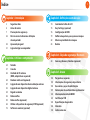 2
2
-
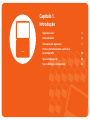 3
3
-
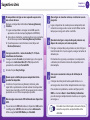 4
4
-
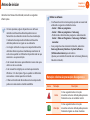 5
5
-
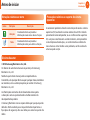 6
6
-
 7
7
-
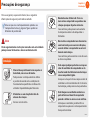 8
8
-
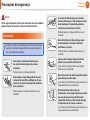 9
9
-
 10
10
-
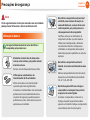 11
11
-
 12
12
-
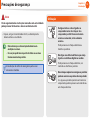 13
13
-
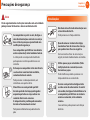 14
14
-
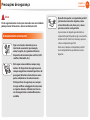 15
15
-
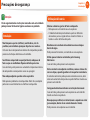 16
16
-
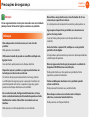 17
17
-
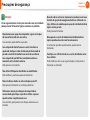 18
18
-
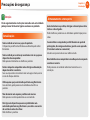 19
19
-
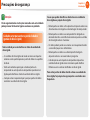 20
20
-
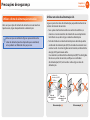 21
21
-
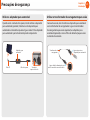 22
22
-
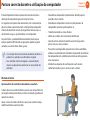 23
23
-
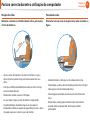 24
24
-
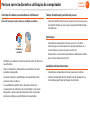 25
25
-
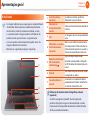 26
26
-
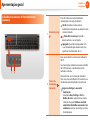 27
27
-
 28
28
-
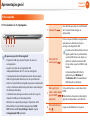 29
29
-
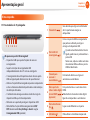 30
30
-
 31
31
-
 32
32
-
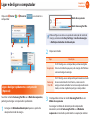 33
33
-
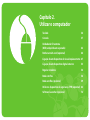 34
34
-
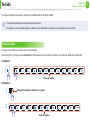 35
35
-
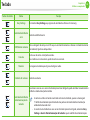 36
36
-
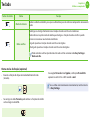 37
37
-
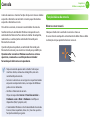 38
38
-
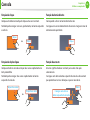 39
39
-
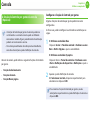 40
40
-
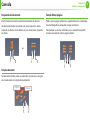 41
41
-
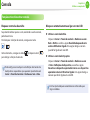 42
42
-
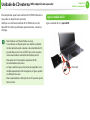 43
43
-
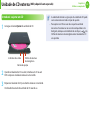 44
44
-
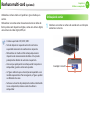 45
45
-
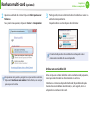 46
46
-
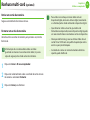 47
47
-
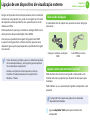 48
48
-
 49
49
-
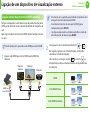 50
50
-
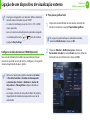 51
51
-
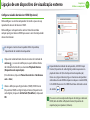 52
52
-
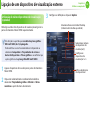 53
53
-
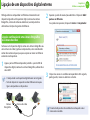 54
54
-
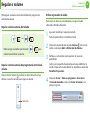 55
55
-
 56
56
-
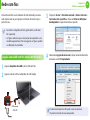 57
57
-
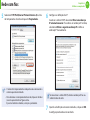 58
58
-
 59
59
-
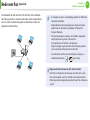 60
60
-
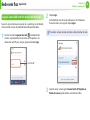 61
61
-
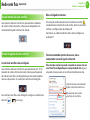 62
62
-
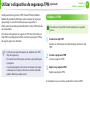 63
63
-
 64
64
-
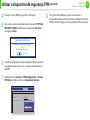 65
65
-
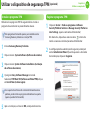 66
66
-
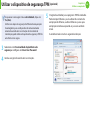 67
67
-
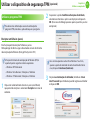 68
68
-
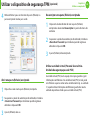 69
69
-
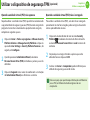 70
70
-
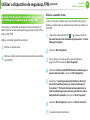 71
71
-
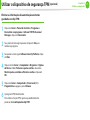 72
72
-
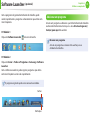 73
73
-
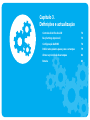 74
74
-
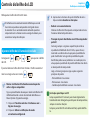 75
75
-
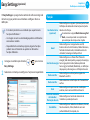 76
76
-
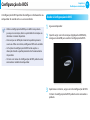 77
77
-
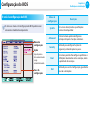 78
78
-
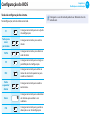 79
79
-
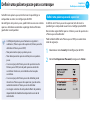 80
80
-
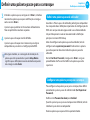 81
81
-
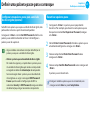 82
82
-
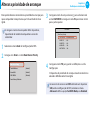 83
83
-
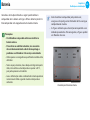 84
84
-
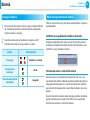 85
85
-
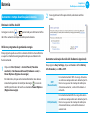 86
86
-
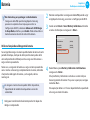 87
87
-
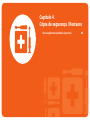 88
88
-
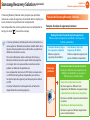 89
89
-
 90
90
-
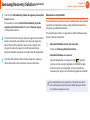 91
91
-
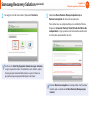 92
92
-
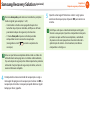 93
93
-
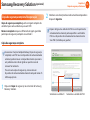 94
94
-
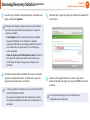 95
95
-
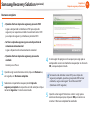 96
96
-
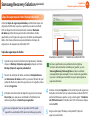 97
97
-
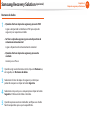 98
98
-
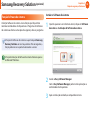 99
99
-
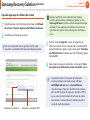 100
100
-
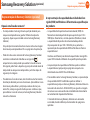 101
101
-
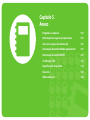 102
102
-
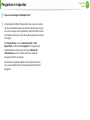 103
103
-
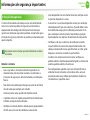 104
104
-
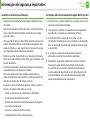 105
105
-
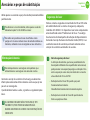 106
106
-
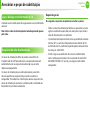 107
107
-
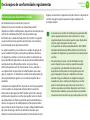 108
108
-
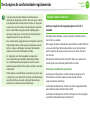 109
109
-
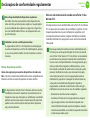 110
110
-
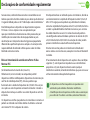 111
111
-
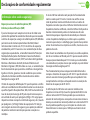 112
112
-
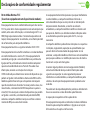 113
113
-
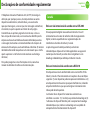 114
114
-
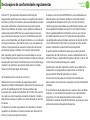 115
115
-
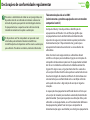 116
116
-
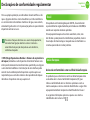 117
117
-
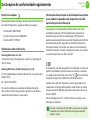 118
118
-
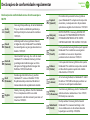 119
119
-
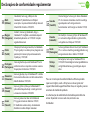 120
120
-
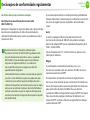 121
121
-
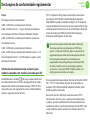 122
122
-
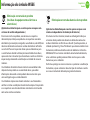 123
123
-
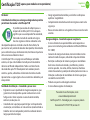 124
124
-
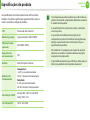 125
125
-
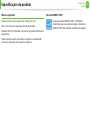 126
126
-
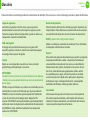 127
127
-
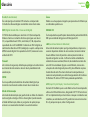 128
128
-
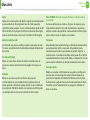 129
129
-
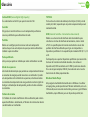 130
130
-
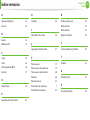 131
131
Samsung NP900X3C Manual do usuário
- Categoria
- Cadernos
- Tipo
- Manual do usuário